 Dessiner des planchers manuellement
Dessiner des planchers manuellement Dessiner des planchers manuellement
Dessiner des planchers manuellement|
Mode |
Outil |
Trousse |
|
Modes pour l’outil Polyligne
|
Plancher
|
Architecture |
Pour dessiner un plancher manuellement sans l’associer à un mur:
1. Sélectionnez l’outil et activez le mode D'après polyligne.
Vous pouvez également dessiner une polyligne et la convertir en plancher avec la commande Créer des objets d'après forme géométrique; voir Créer des objets d’après une forme géométrique.
2. Procédez selon l’une des méthodes suivantes:
● Pour utiliser un plancher existant dans la bibliothèque, cliquez sur Style de plancher dans la Barre des modes. Dans le Navigateur des ressources, double-cliquez sur une ressource pour l’activer. Pour dessiner un plancher sans style, vous pouvez aussi sélectionner l’option <Sans> dans la Barre des modes. Passez à l’étape 3.
● Pour créer un style de plancher, cliquez sur Préférences. Dans la boîte de dialogue « Préférences plancher », définissez les propriétés par défaut (voir Créer des styles de plancher). Vous pouvez éditer ces préférences dans la palette Info Objet.
3. Comme pour le dessin d’un polygone, créez une forme fermée.
Double-cliquez pendant que vous dessinez pour fermer le plancher automatiquement.
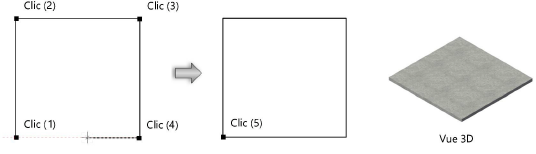
~~~~~~~~~~~~~~~~~~~~~~~~~